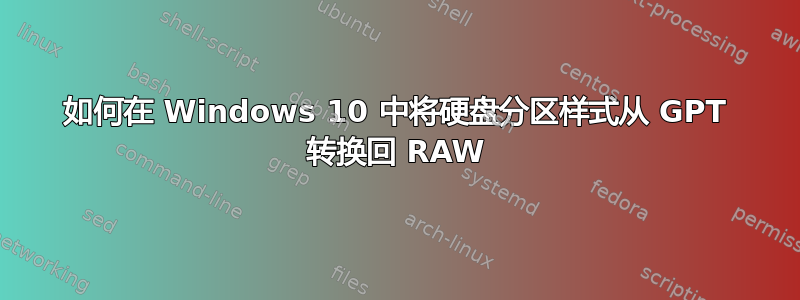
为了测试目的,我需要将 Windows 10 计算机上的硬盘设置为 RAW 分区格式。目前硬盘为 GPT 分区格式。
该硬盘是辅助硬盘,不包含任何系统文件或启动文件,它是完全空白的。
我尝试删除磁盘管理工具中的分区diskmgmt.msc,但它仍然显示为 GPT。
我怎样才能将硬盘恢复到未初始化的状态?
答案1
RAW 不是像 MBR 或 GPT 那样的分区类型。
当 Windows 显示您的 HDD 分区为 RAW 时,它并不是它所指的分区样式。它指的是安装在该分区上的文件系统的状态。
这实际上意味着 Windows不能理解该文件系统是什么——并不是说它有一个名为 RAW 的可识别系统。
如果您仍想将分区转换为 RAW:
- 打开运行窗口(Win + R)
- 输入
CMD并按 Enter - 输入
diskpart并按 Enter - 输入
list disk并按 Enter - 输入
select disk x,其中 x 是您要访问的磁盘编号...可能是 0 或 1,然后按 Enter - 你现在应该有你想要的 RAW 磁盘准备被清理了
- 警告:以下命令将删除磁盘上的所有数据!如果您需要该分区上的数据,请不要执行此操作!
- 输入
clean并按 Enter - 磁盘现在处于 RAW 状态。
运行 Windows 10 的 Azure VM 上的示例会话:
C:\> diskpart
Microsoft DiskPart version 10.0.19041.610
Copyright (C) Microsoft Corporation.
On computer: test-vm
DISKPART> list
Microsoft DiskPart version 10.0.19041.610
DISK - Display a list of disks. For example, LIST DISK.
PARTITION - Display a list of partitions on the selected disk.
For example, LIST PARTITION.
VOLUME - Display a list of volumes. For example, LIST VOLUME.
VDISK - Displays a list of virtual disks.
DISKPART> list disk
Disk ### Status Size Free Dyn Gpt
-------- ------------- ------- ------- --- ---
Disk 0 Online 127 GB 2048 KB
Disk 1 Online 64 GB 0 B
Disk 2 Online 1024 GB 1023 GB *
DISKPART> select disk 2
Disk 2 is now the selected disk.
DISKPART> clean
DiskPart succeeded in cleaning the disk.
DISKPART> list disk
Disk ### Status Size Free Dyn Gpt
-------- ------------- ------- ------- --- ---
Disk 0 Online 127 GB 2048 KB
Disk 1 Online 64 GB 0 B
* Disk 2 Online 1024 GB 1024 GB
DISKPART> exit
Leaving DiskPart...
您可以通过运行以下 Powershell 命令来验证分区样式:
PS> Get-Disk
Number Friendly Name Serial Number HealthStatus OperationalStatus Total Size Partition
Style
------ ------------- ------------- ------------ ----------------- ---------- ----------
0 Virtual HD Healthy Online 127 GB MBR
1 Virtual HD Healthy Online 64 GB MBR
2 Msft Virtu... Healthy Online 1 TB RAW
免责声明:我正在重新发布该帖子的摘要以保存知识并使其更容易被发现: https://forums.tomshardware.com/threads/how-to-i-convert-my-hard-disk-partitionstyle-from-gpt-to-raw-with-either-cmd-powershell-or-disk-management.1720971/
感谢 iprodigyxx、Paperdoc、pegleg1960 和其他贡献者。


